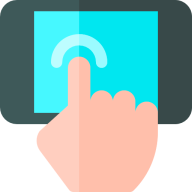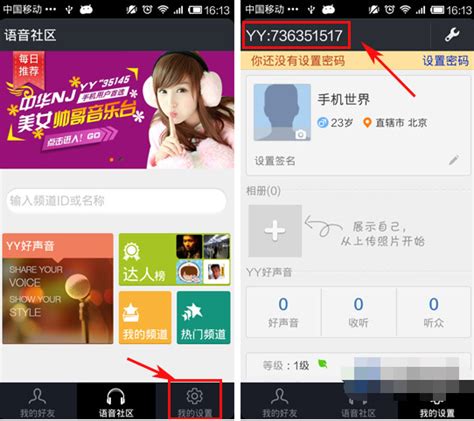掌握吸管工具:轻松点击,色彩任你取
在图像编辑和设计领域,吸管工具是一项不可或缺的功能,它允许用户轻松获取图像中的颜色信息,并将其应用于其他元素。无论是专业设计师还是普通用户,掌握吸管工具的使用方法都能显著提升工作效率和创作质量。下面,我们就来详细介绍吸管工具的使用方法,以便您能更好地运用这一功能。

吸管工具通常集成在各类图像编辑软件中,如Adobe Photoshop、GIMP、Pixlr等。尽管不同软件的界面和具体功能可能有所差异,但吸管工具的基本原理和使用方法是相似的。
一、吸管工具的基本功能
吸管工具的主要功能是颜色取样。当您想要获取图像中某个像素点的颜色信息时,只需用吸管工具点击该点,软件就会记录下该颜色的RGB(或HEX)值。之后,您可以将这个颜色值应用到其他元素上,如文字、形状、边框等。
二、吸管工具的寻找与启用
在大多数图像编辑软件中,吸管工具位于工具栏中。您可以通过以下几种方式找到并启用它:
1. 工具栏查找:打开软件后,在工具栏中寻找一个类似于吸管的图标,通常这个图标会标有“I”字母(代表Eye Dropper)。
2. 快捷键:许多软件为吸管工具设置了快捷键,如Photoshop中的“I”键。按下快捷键即可快速启用吸管工具。
3. 菜单选择:如果工具栏中没有明显的吸管工具图标,您还可以尝试通过菜单栏中的“编辑”或“工具”选项来查找和启用它。
三、吸管工具的使用步骤
1. 打开图像:首先,在图像编辑软件中打开您想要编辑的图像。
2. 选择吸管工具:在工具栏中找到吸管工具并点击它,或者按下相应的快捷键。
3. 颜色取样:将鼠标指针移动到图像中您想要获取颜色的位置,点击鼠标左键。此时,软件会记录下该点的颜色信息。
4. 应用颜色:现在,您可以将这个颜色应用到其他元素上。例如,在Photoshop中,您可以直接在颜色选择器中输入吸管工具获取的颜色值,或者将颜色应用于前景色/背景色,然后用画笔、填充工具等将其应用到图像中。
四、吸管工具的进阶技巧
1. 样本选择:在一些高级图像编辑软件中,吸管工具允许您选择取样范围。例如,您可以选择只取样当前图层、取样所有可见图层或取样整个图像。这个功能在处理复杂图像时非常有用。
2. 颜色容差:颜色容差是指吸管工具在取样时允许的颜色偏差范围。通过设置颜色容差,您可以让吸管工具在取样时更加灵活,从而获取到与指定颜色相近的一系列颜色。这个功能在需要渐变或柔和过渡时特别有用。
3. 连续取样:在某些软件中,您还可以启用连续取样功能。这样,当您移动鼠标指针时,吸管工具会实时更新颜色信息,让您能够更直观地看到颜色变化。
4. 颜色历史记录:一些高级软件会记录您使用吸管工具取样的颜色历史。这样,当您需要回顾或重新使用之前的颜色时,可以方便地从颜色历史记录中选择。
5. 与其他工具结合使用:吸管工具通常与其他工具(如画笔工具、渐变工具、文字工具等)结合使用。通过获取图像中的颜色信息,并将其应用到其他元素上,您可以创建出更加协调、统一的视觉效果。
五、吸管工具在不同场景中的应用
1. 网页设计:在网页设计中,吸管工具可以帮助设计师从现有图像中提取颜色,以确保网站的整体色调与品牌形象保持一致。此外,通过调整颜色容差和连续取样功能,设计师还可以轻松创建出渐变或柔和过渡的背景色和按钮颜色。
2. UI/UX设计:在UI/UX设计中,吸管工具同样发挥着重要作用。设计师可以使用它来提取用户界面中元素的颜色,并确保它们在整个应用程序中保持一致。此外,吸管工具还可以帮助设计师在用户界面中创建出视觉层次感和引导用户视线的效果。
3. 摄影后期处理:在摄影后期处理中,吸管工具可以用于调整图像的色彩平衡和色调。通过从图像中提取颜色信息,并将其应用到其他区域,摄影师可以轻松地纠正色彩偏差、增强色彩对比度或创建出特定的色彩效果。
4. 插画与绘图:对于插画师和绘图师来说,吸管工具是获取参考图像中颜色信息的得力助手。通过从真实世界中提取颜色并将其应用到自己的作品中,插画师和绘图师可以创建出更加真实、生动的视觉效果。
六、总结
吸管工具是图像编辑和设计领域的一项强大功能,它允许用户轻松获取图像中的颜色信息,并将其应用到其他元素上。通过掌握吸管工具的基本功能和进阶技巧,您可以显著提升工作效率和创作质量。无论是在网页设计、UI/UX设计、摄影后期处理还是插画与绘图领域,吸管工具都能为您提供强大的支持。
- 上一篇: 学渣逆袭!这些超励志电影激发你的无限学习动力
- 下一篇: 如何挑选优质的海参?
-
 掌握Photoshop吸管工具的绝妙用法资讯攻略11-08
掌握Photoshop吸管工具的绝妙用法资讯攻略11-08 -
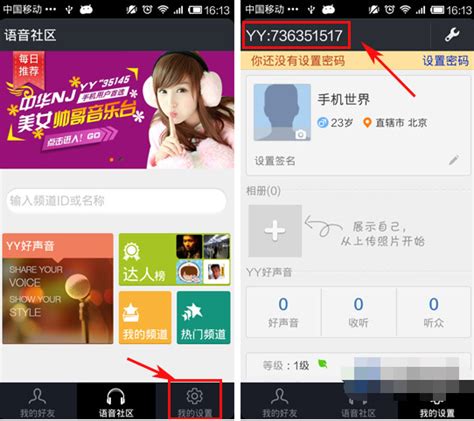 揭秘!yy语音软件注册全攻略:多样方法任你选资讯攻略12-10
揭秘!yy语音软件注册全攻略:多样方法任你选资讯攻略12-10 -
 PS高级技巧:排字艺术全解析(三)资讯攻略11-14
PS高级技巧:排字艺术全解析(三)资讯攻略11-14 -
 愚人节必备:超实用整人小妙招!资讯攻略01-09
愚人节必备:超实用整人小妙招!资讯攻略01-09 -
 掌握六大神技,轻松实现快速精准抠图教程资讯攻略11-12
掌握六大神技,轻松实现快速精准抠图教程资讯攻略11-12 -
 掌握Win7画图工具的高效使用技巧资讯攻略11-30
掌握Win7画图工具的高效使用技巧资讯攻略11-30